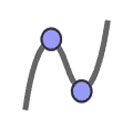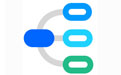- 软件介绍
- 软件截图
- 相关软件
- 相关阅读
- 下载地址
电脑软件推荐: GeoGebra图形计算器 v6.0.791.0 Ghost Explorer v12.0 正式版 华为电脑管家 v13.0.6.3 公差配合查询标准版 v2.0
极速PDF阅读器是一款极速的PDF阅读工具,它体积小巧,启动迅速,内存占用极少,且使用非常轻便。提供单页、书籍模式等多种个性化阅读方式,还支持全屏和幻灯片模式,方便用户自由切换。独特的目录提取和精准搜索功能,让你在阅读过程中更加轻松、高效。感兴趣的用户可以到kk下载体验。

极速PDF阅读器特色
轻巧快速
极速PDF阅读器的安装包仅4MB,体积极小,运行时占用内存也很少。经过优化后,软件启动速度非常快,文档渲染更为流畅,提供极致的阅读体验。
灵活阅读
该阅读器支持单页模式和书籍模式,并且有全屏和幻灯片等功能,用户可以随时根据需要自由切换,享受更舒适的阅读感受。
目录提取
软件能自动提取PDF文档的目录,清晰显示,方便用户快速定位想要查阅的内容,使得查找变得更加高效。
精准搜索
采用优化后的文本搜索技术,用户可以快速而精准地在PDF文档中找到需要的内容,提升阅读效率。
注释功能
支持高亮、下划线、画线、箭头、矩形、椭圆、删除线、波浪线等注释功能,方便用户标记重要信息。

极速PDF阅读器安装步骤
第一步:从本站下载最新版本的极速PDF阅读器安装包,双击运行。你可以选择自定义安装或点击【立即安装】,软件会自动安装在C盘。
第二步:耐心等待软件安装过程完成。
第三步:安装完成后即可开始使用。

极速PDF阅读器使用指南
一、禁用右键提示
1) 打开软件界面;2) 进入“设置”;3) 勾选“禁用桌面右键提示文字”。
二、删除桌面快捷方式
如果不需要桌面上的快捷方式,可以直接删除,不会影响软件的正常功能。
三、反馈问题
1) 打开软件界面;2) 进入“设置”;3) 点击“问题反馈”按钮。
四、PDF文件转换
1) 双击桌面上的极速PDF转Word快捷方式;2) 点击软件界面左侧的“PDF转换”按钮;3) 鼠标右键点击“极速PDF转Word”进行操作。
五、设置默认阅读器
1) 打开软件界面,进入“设置”;2) 勾选“设置为默认PDF阅读器”。
六、书签目录位置
1) 打开“我的文档”文件夹;2) 进入“jisupdf”文件夹;3) 找到“bookmark”文件。
(如果你将带书签的PDF文件传送给他人,记得将“bookmark”文件也一并拷贝至同一目录下。)
-
极速PDF阅读器 v3.0.0.3017 电脑版下载地址